Sådan forstørres et billede uden sløring (til print og mere)
Der er mange scenarier, hvor folk ønsker at forstørre et billede. Du kan tjekke følgende for at se, om du har det samme problem.
- • Gør et lille billede større til pfp (profilbillede), indramning, meme osv.
- • Forstørre eller ændre størrelse på udskrifter.
- • Opskaler optagne billeder, scannede fotos og digitale fotos uden sløring.
- • …
Alle de forstørrede billeder skal være lige så klare og skarpe som før. Ingen har brug for et pixeleret billede. Den gode nyhed er, at du kan gøre billeder større og samtidig bevare detaljer med online og professionelle værktøjer. Bare læs og følg nedenstående trin.
Vejledningsliste
Sådan forstørres et billede online [mindre end 4096x4096 px] Sådan forstørres et billede til udskrivning [større end 4096x4096 px] Tips til bedre fotoforstørrelserSådan forstørres et billede online [mindre end 4096x4096 px]
AnyRec AI Image Upscaler er dit smarte valg til at opskalere billeder i lav opløsning med 200%, 400%, 600% og 800%. Det kan forbedre billedkvaliteten under forstørrelsen. Du behøver ikke gøre ekstra ting. Du skal bare uploade dit billede og vælge billedopskaleringsforstørrelsen. Vent derefter og lav et større billede i højere opløsning.
- 1. Åbn AnyRec AI Image Upscaler i din browser. Den vælger "Generelle billeder" som opskaleringstilstand som standard. Hvis du vil forstørre et anime-billede, skal du skifte til "Animation"-tilstand i stedet.
- 2. Vælg billedforstørrelsesforstørrelsen fra 2x, 4x, 6x og 8x. Denne AI-drevne fotoforstørrer kan forbedre og zoome dit billede på få sekunder.
- 3. Hold musen over det originale billede. Du kan sammenligne enhver billeddetalje i før og efter forhåndsvisningen. Klik på knappen "Gem" for at omskalere billeder online. Du kan klikke på knappen "Historie" for at kontrollere alle uploadede billeder om 7 dage.
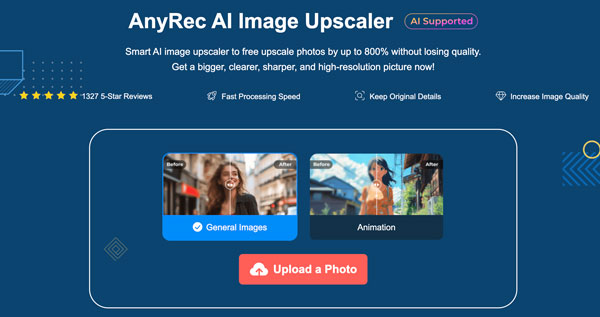
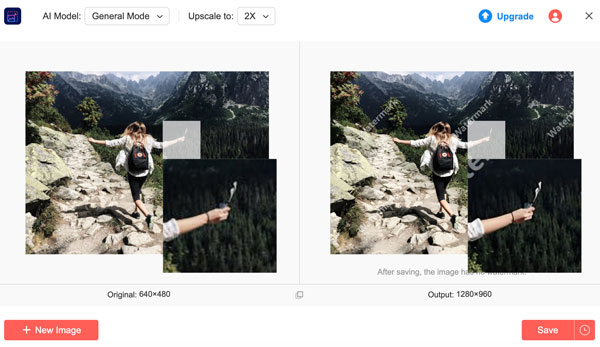
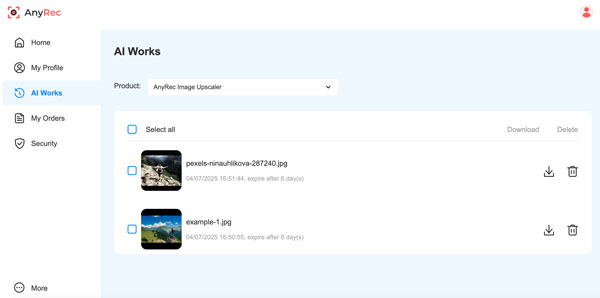
Sådan forstørres et billede til udskrivning [større end 4096x4096 px]
For at forstørre et billede til at udskrive uden sløring anbefales 300 DPI. Fordi lavere DPI (< 150 DPI) kan forårsage pixelering. Nu kan du beregne printstørrelsen ved at dividere pixeldimensioner med 300. For eksempel, hvis du vil udskrive et billede i 8x12 tommer ved 300 DPI, skal du forstørre dette billede i fuld kvalitet ved 8 tommer x 300 = 2400 pixels.
Nu er det tid til at hente en fotoopskalerer. AnyRec AI Image Upscaler kan håndtere fotoforstørrelser op til 4096x4096 px. Hvis dit målbillede er stort, kan du bruge Photoshop, Lightroom, GIMP, Paint, Photos og anden billedresizersoftware til store fotoprint.
- 1. Åbn Adobe Photoshop. Upload dit billede til det. Fra rullemenuen "Billede" øverst kan du klikke på indstillingen "Billedstørrelse".
- 2. Fjern markeringen i "Resample"-indstillingen. Vælg "Bevar detaljer (forstørrelse)". Indstil senere "Bredde" og "Højde" for dit print manuelt. Sørg for at justere "Opløsning" til 300 pixel/tommer.
- 3. Du kan finjustere dette billede ved at bruge skyderen "Reducer støj". Klik derefter på knappen "OK" for at ændre størrelsen på et billede.
- 4. Dit billede kan se blødt ud efter forstørrelsen. Du kan forbedre billedets skarphed ved at bruge indstillingerne Filter, Sharpen og Usharp Mask. Desuden kan du forbedre billedkvaliteten med andre Photoshop-redigeringsværktøjer og plugins.
- 5. Efter redigering skal du klikke på knappen "Filer" øverst. Klik på "Gem som". I eksportdialogen skal du vælge fotoformatet som JPEG, TIFF, PNG eller andre printvenlige billedformater.
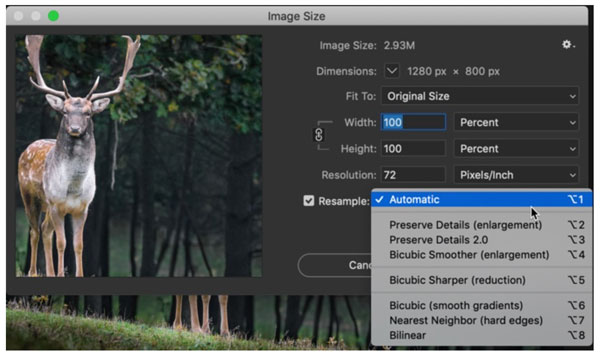
Tips til bedre fotoforstørrelser
- • For at få opskalerede billeder i høj kvalitet kan du bruge en AI-fotoopskalering og -forstærker til at ændre størrelsen, såsom AnyRec AI Image Upscaler. Eller du kan skærpe billeder for at bevare klarheden manuelt.
- • Det foreslås at opskalere et billede flere gange (2x større og derefter 2x større igen.) i stedet for et enkelt stort hop.
- • Hvis du vil forstørre et udskrevet foto, kan du scanne dette billede i 300 DPI og større punkter pr. tomme. Det ville være bedre, hvis du kunne bruge et fotogendannelsesværktøj til at rette ufuldkommenheder. Brug senere en AI-fotoforstørrer eller Photoshop til at lave fotoforstørrelse.
Konklusion
Lige meget om du vil forstørre et billede til print, e-handel, design eller sociale medier, hjælper et godt værktøj. Prøv AnyRec AI Image Upscaler for bekvemmelighed og klarhed. Du kan gøre billeder større i højere opløsning med enkle klik. Hvad angår flere fotoredigeringsopgaver, kan Photoshop håndtere dem bedre.

